正投影ビューで、モデルを実スケール(1:1)で表示します。
実スケール(すなわち 1:1 スケール)では、10 センチメートル長のオブジェクトを表示して、それをスクリーンの上から巻尺で計ると、10 センチメートルの長さになります。
表示を 1 対 1 に調整する
- View > View 1:1 > Calibrate 1:1

 を選択します。
を選択します。 オプション ボックスが開き、カレントの正射投影ビューに距離測定(赤線)が表示されます。
注:これは、View Panel の Perspective がオフであり、View Panel でいずれかの正投影ビュー(水平の矢印または垂直の矢印)をクリックした場合にも、パースビューで機能します(「View Panel を使用する」を参照)。
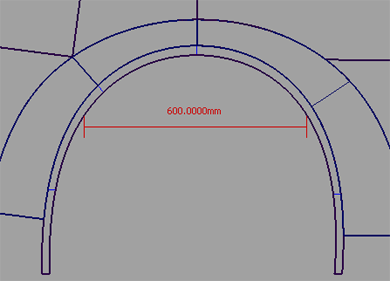
- 距離測定をウィンドウいっぱいにする必要がある場合は、ドリーイン/ドリーアウトします。
- 本物の定規または巻き尺を使用して、画面上の距離の実際の長さを測定します。
- この値を Displayed Length として Options ウィンドウに入力します。
- Options ウィンドウの Calibrate ボタンをクリックします。
1:1 表示に切り替える
- View > View 1:1 > Toggle 1:1
 を選択し、ビューを正しいスケールに設定してロックします。
を選択し、ビューを正しいスケールに設定してロックします。 ウィンドウのタイトル バーに 1:1 ラベルが表示され、実スケール モードであることを示します。
注:実スケール表示中は、ビューをドリーインまたはドリーアウトすることはできません。
- 再度 View > View 1:1 > Toggle 1:1
 を選択し、通常表示モードに戻します。
を選択し、通常表示モードに戻します。